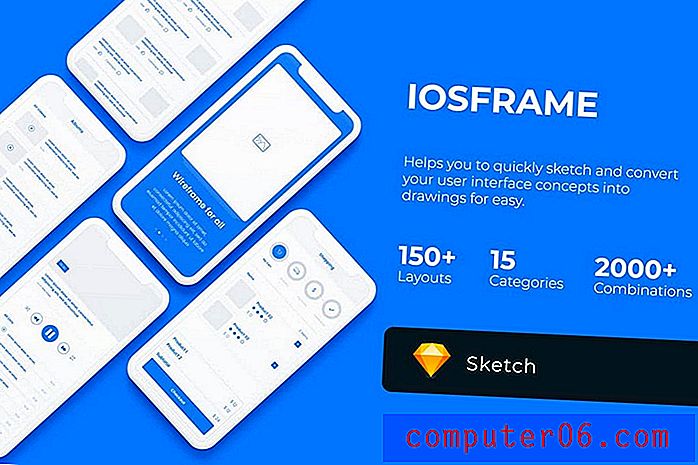Cómo darse de baja de Tidal en un iPhone 6
Última actualización: 16 de diciembre de 2016
Anteriormente, hemos escrito sobre cómo desactivar la renovación automática para una suscripción de Apple Music, lo que ayuda a evitar que se le cobre una vez que finaliza su período de prueba gratuito. Puede ser difícil recordar hacer esto al final de la prueba gratuita, por lo que es útil hacerlo lo antes posible. Tidal es otro servicio de suscripción en el que se le cobrará por continuar usando el servicio después de su prueba, por lo que puede estar buscando una manera de detener la renovación de esa suscripción hasta que haya decidido sobre el servicio.
La siguiente guía le mostrará cómo encontrar la ubicación donde se encuentra la configuración de renovación automática de Tidal en su iPhone para que pueda desactivarla.
Aquí se explica cómo cancelar una suscripción de Tidal en iOS 9:
- Abre el menú de configuración .
- Seleccione iTunes y App Store .
- Toque el botón Apple ID en la parte superior de la pantalla.
- Toque el botón Ver ID de Apple .
- Ingrese su contraseña de iTunes si se le solicita.
- Toque el botón Administrar debajo de Suscripciones .
- Toca la opción TIDAL .
- Toque el botón a la derecha de Renovación automática .
- Toque el botón Apagar .
- Toque el botón Listo .
Los pasos anteriores también funcionarán para los modelos de iPhone que ejecutan el software iOS 10. Los pasos de cancelación de la suscripción de Tidal se repiten a continuación con imágenes:
Paso 1: toca el ícono de Configuración .

Paso 2: desplácese hacia abajo y toque el botón iTunes & App Store .
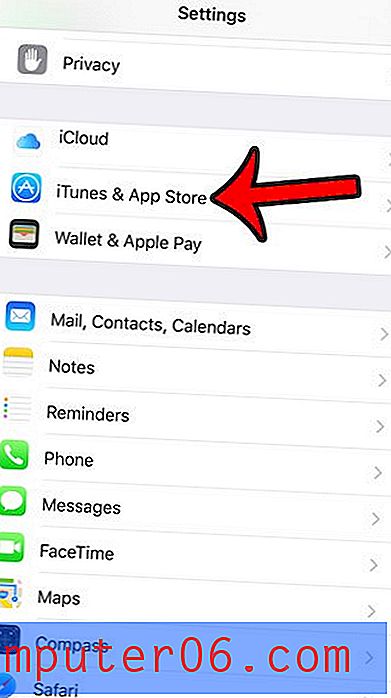
Paso 3: toca tu ID de Apple en la parte superior de la pantalla.
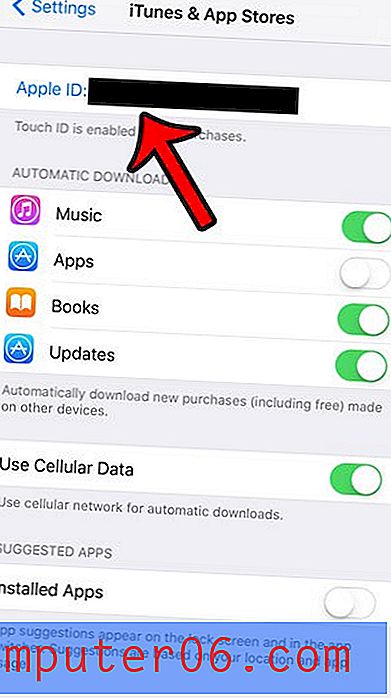
Paso 4: toca el botón Ver ID de Apple .
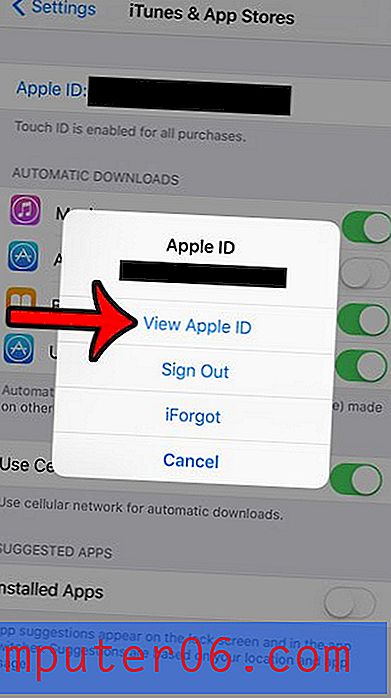
Paso 5: Ingrese la contraseña para su cuenta de iTunes.
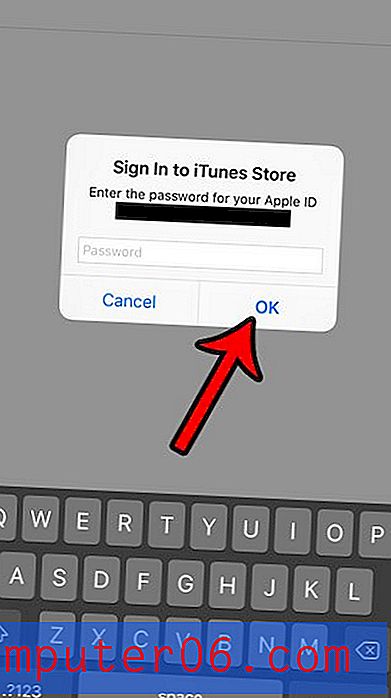
Paso 6: toca el botón Administrar ubicado en la sección Suscripciones .
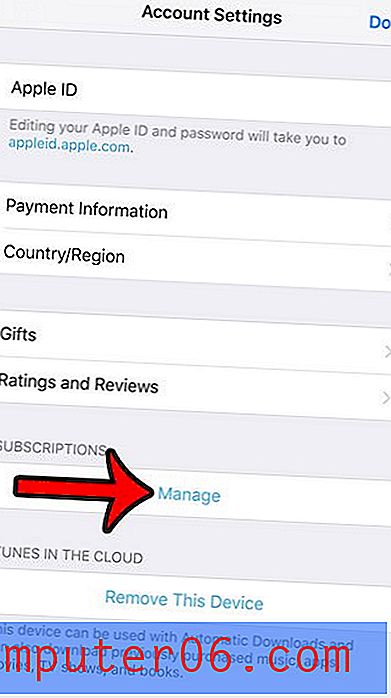
Paso 7: toca la opción TIDAL .
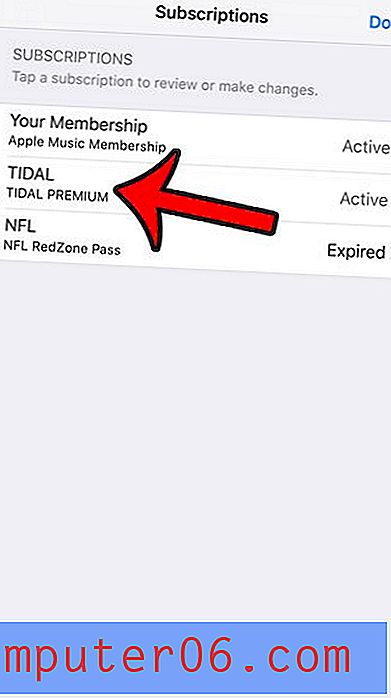
Paso 8: toca el botón a la derecha de la opción Renovación automática .
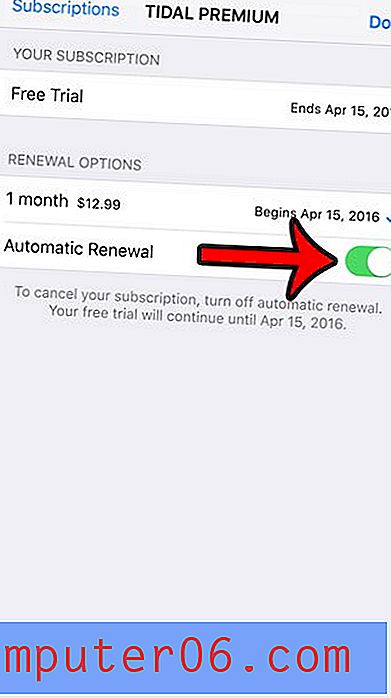
Paso 9: selecciona la opción Desactivar .

Paso 10: toca el botón Listo en la esquina superior derecha de la pantalla para guardar los cambios y salir de este menú.
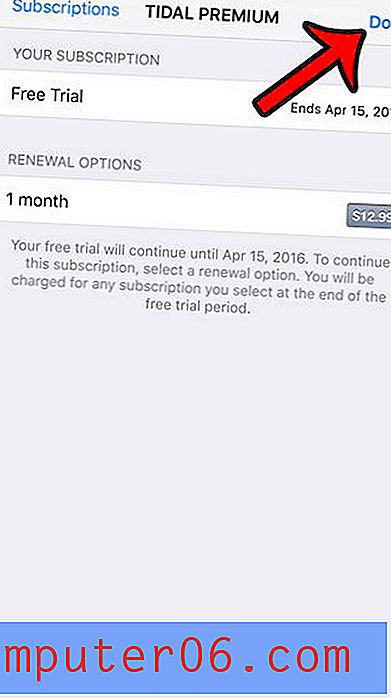
Tenga en cuenta que cancelar una suscripción de Tidal en su iPhone no cancelará de inmediato la cuenta. Podrá seguir utilizando el servicio Tidal hasta que finalice su período de suscripción actual.
Si desea eliminar Tidal de su iPhone después de haber cancelado su suscripción a Tidal, puede hacerlo tocando y manteniendo presionado el ícono de la aplicación Tidal, tocando la pequeña x en la esquina superior izquierda del icono, luego tocando el Botón Eliminar . Puede leer este artículo sobre cómo eliminar aplicaciones de iPhone para obtener más información.
Muchas de las aplicaciones en su iPhone usarán datos celulares si usa la aplicación mientras está conectado a una red celular. Sin embargo, esto puede hacer que use cantidades excesivas de datos que eventualmente pueden incurrir en cargos por exceso de su proveedor de telefonía celular. Aprenda cómo desactivar el uso de datos móviles para aplicaciones individuales de iPhone para restringir ciertas aplicaciones solo al uso de la red Wi-Fi.